iPhone で DNS キャッシュを削除する方法については、この記事をお読みください。
DNSキャッシュとは何ですか?
DNSキャッシュは、の頭字語です。 「ドメインネームシステム」 。これは、Web サイトのドメイン名とそれに対応するデバイス上の IP アドレスを一時的に保存するものです。この情報をローカルに保存することで、Web サイトにアクセスするプロセスが高速化されます。デバイス上の DNS 情報を更新したい場合は、DNS キャッシュをクリアする必要があります。これは、特定の Web サイトへのアクセスで問題が発生した場合に役立ちます。
DNS キャッシュをクリアする必要があるのはいつ、そしてなぜですか?
特定の Web サイトへのアクセスで問題が発生した場合、またはデバイス上の DNS 情報を更新したい場合は、iPhone 上の DNS キャッシュをクリアする必要がある場合があります。 DNS キャッシュを削除すると、あらゆる種類の DNS 関連の問題が解決され、スムーズなブラウジングが保証されます。また、次のような方法でも役立ちます。
- DNSハイジャックを防ぐ
- ページ読み込みの問題を解決する
- サーバーエントリが変更されました
- Web サーバー上のエントリが変更された場合、または新しいエントリが追加された場合は、中断を防ぐために DNS キャッシュをすぐにフラッシュする必要がある場合があります。
iPhoneのDNSキャッシュをクリア/削除する方法?
iPhone の DNS キャッシュを削除するには複数の方法があります。そのうちのいくつかを以下に示します。
1: 機内モードをオンにしてキャッシュをクリアするにはどうすればよいですか?
機内モードをオンにするのが、DNS キャッシュをクリアする最も速い方法です。航空会社の規制を満たすために、iPhone のワイヤレス機能が即座にオフになり、携帯無線がシャットダウンされます。 DNS キャッシュを 1 日に何度も削除する場合は、この手順に従う必要があります。そのためには、2 つの簡単な方法で機内モードをオンにします。
1: を起動します。 「コントロールセンター」 画面を下にスライドして iPhone の次に、飛行機アイコンに移動してオンに切り替えます。
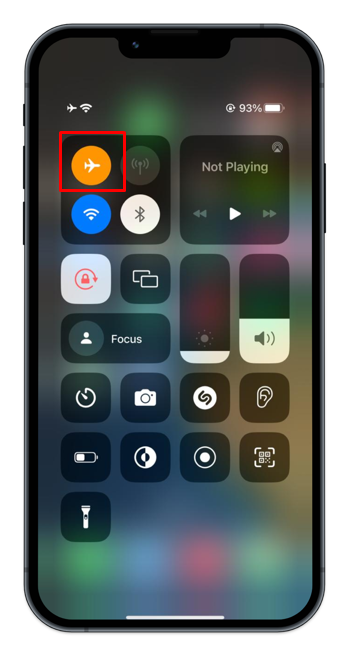
2 :「」からもオンにできます。 設定 」をiPhoneで確認してください。これを行うには、ホーム画面の歯車アイコンをタップして「 設定 ”:
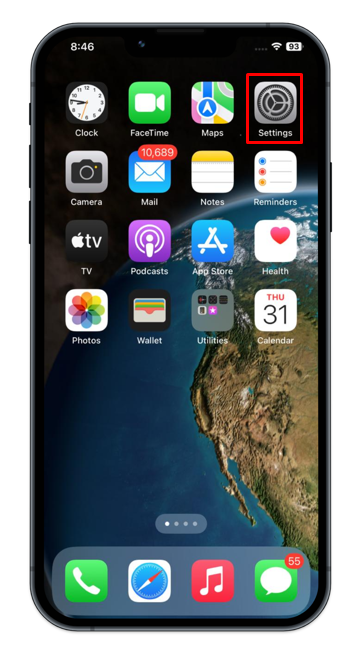
その後、トグルを右側にスワイプして機内モードを有効にします。
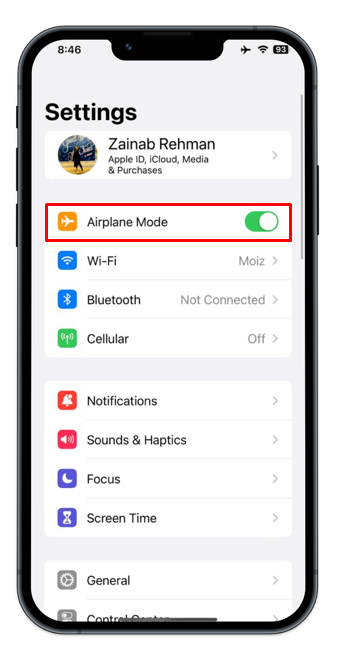
2: iPhoneをネットワークリセットしてキャッシュをクリアする方法?
以下の手順に従って、iPhone をネットワーク リセットしてキャッシュをクリアすることもできます。
ステップ1: まず、開きます '設定' iPhone で歯車アイコンをタップします。
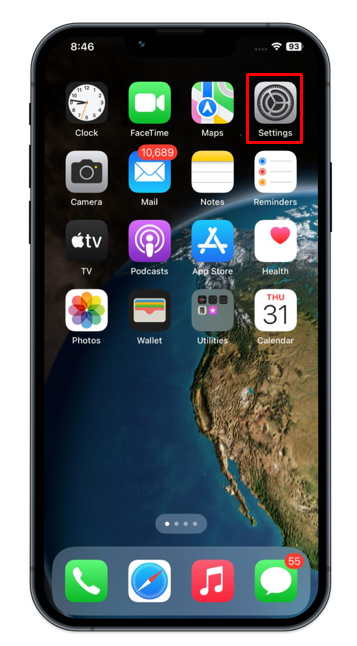
ステップ2: 次に、 に向かって移動します。 '一般的な' 設定。
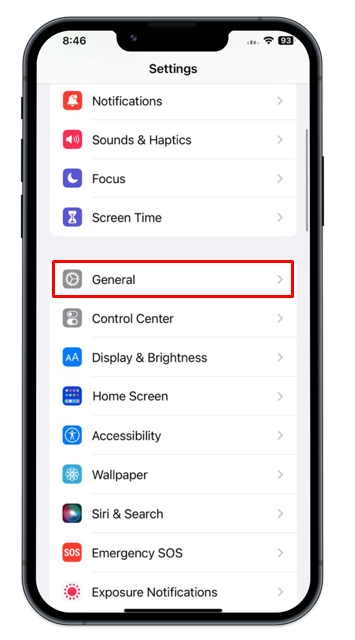
ステップ 3: その後、 をタップします。 「iPhoneを転送またはリセット」 先に進むために。
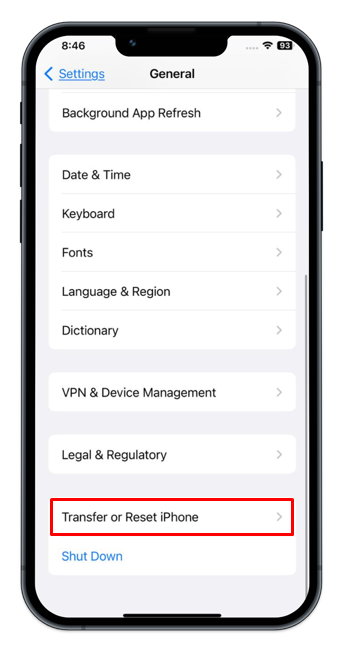
ステップ 4: タップする リセットします。
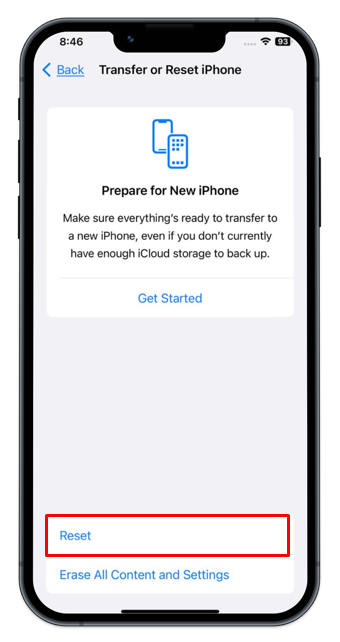
ステップ5: ここでは、iPhone に複数のオプションが表示されます。と一緒に行きましょう 「ネットワーク設定をリセット」 キャッシュをクリアします。
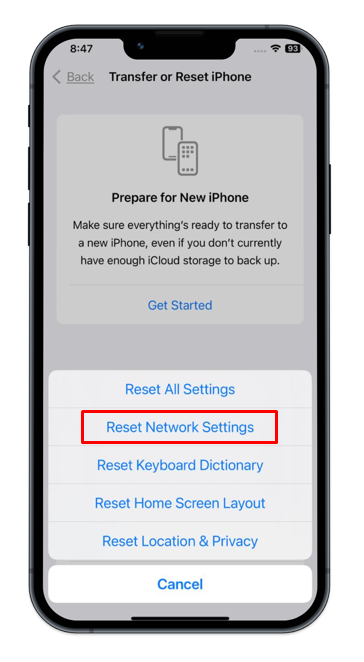
3: iPhoneを再起動してキャッシュをクリアする方法?
iPhone を再起動してキャッシュをクリアすることもできます。デバイスを再起動すると、DNS キャッシュを迅速かつ簡単にフラッシュできます。モバイルからすべてのアプリがオフになり、モバイルが完全にリフレッシュされます。投稿全体を読む ここ iPhoneを再起動します。
結論
特定の Web サイトへのアクセスに関するあらゆる種類の問題を回避するために、DNS キャッシュをクリアする方法は複数あります。 DNS キャッシュをクリアするには、機内モードをオンにし、デバイスを再起動し、デバイスのネットワーク設定をリセットします。デバイス上でスムーズに動作するのに役立ちます。